

not logged in | [Login]
Disclaimer: The explanation provided on this website (Hotmaps Wiki) are indicative and for research purposes only. No responsibility is taken for the accuracy of the provided information, explanations and figures or for using them for unintended purposes.
Data privacy: By clicking OK below, you accept that this website may use cookies.
Jednom kada se otvori alatni okvir, prikazuje se stranica odricanja prava. Osim poruke o odricanju odgovornosti, pružaju se dodatne informacije u vezi s podržanim preglednicima, ciljevima projekta Hotmaps, poveznica na web mjesto projekta Hotmaps i spremišta podataka.
 Slika 1 Kratki uvod u alatni okvir Hotmaps
Slika 1 Kratki uvod u alatni okvir Hotmaps
Hotmaps GUI je sučelje temeljeno na GIS-u. Zatvaranjem stranice o odricanju odgovornosti, korisnik vidi kartu Europe. Prema zadanim postavkama prikazana je karta gustoće potrebe za toplinom zemalja EU-28 i granice NUTS 2. Pored ove dvije karte, u GUI-ju se mogu vidjeti i neki alati i gumbi. Ovi su alati prikazani na sljedećoj slici.
Ovdje možete na prvi pogled uočiti 3 dijela korisničkog sučelja:
U sljedećim su poglavljima detaljno objašnjena prva 3 boda.
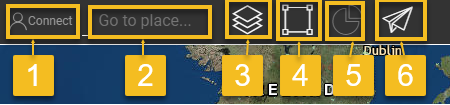
Pomoću ove alatne trake možete:
Ovdje možete:
Nakon registracije i aktivacije računa trebali biste se moći prijaviti putem e-pošte i lozinke (vidi sliku 4 dolje).

Slika 4.: Obrazac za prijavu
Ovdje možete stvoriti račun za web mjesto s vrućim kartama . Nakon slanja obrasca primit ćete e-poruku za aktiviranje računa. Pomoću svog računa moći ćete spremiti napredak.
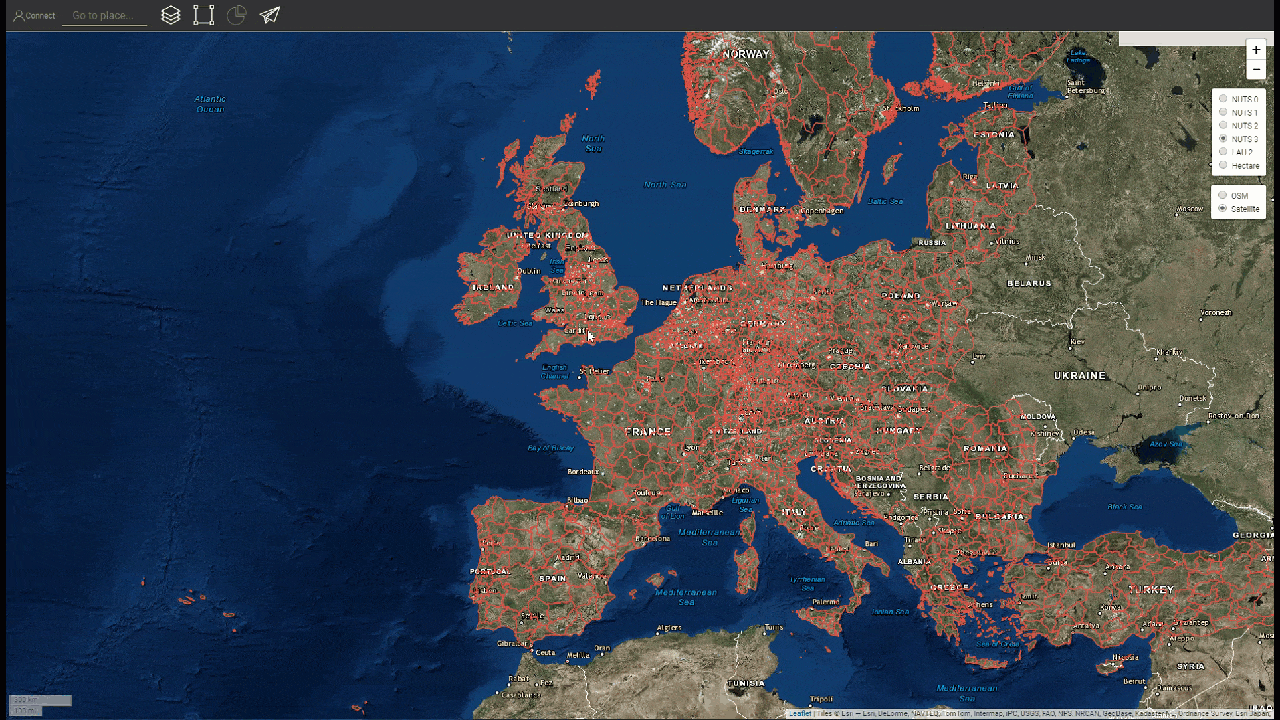
Slika 5.: Obrazac za registraciju
Ako ikad zaboravite lozinku, možete je vratiti u ovom izborniku (vidi sliku 6. Dolje). Imajte na umu da nakon toga postavite novu lozinku.
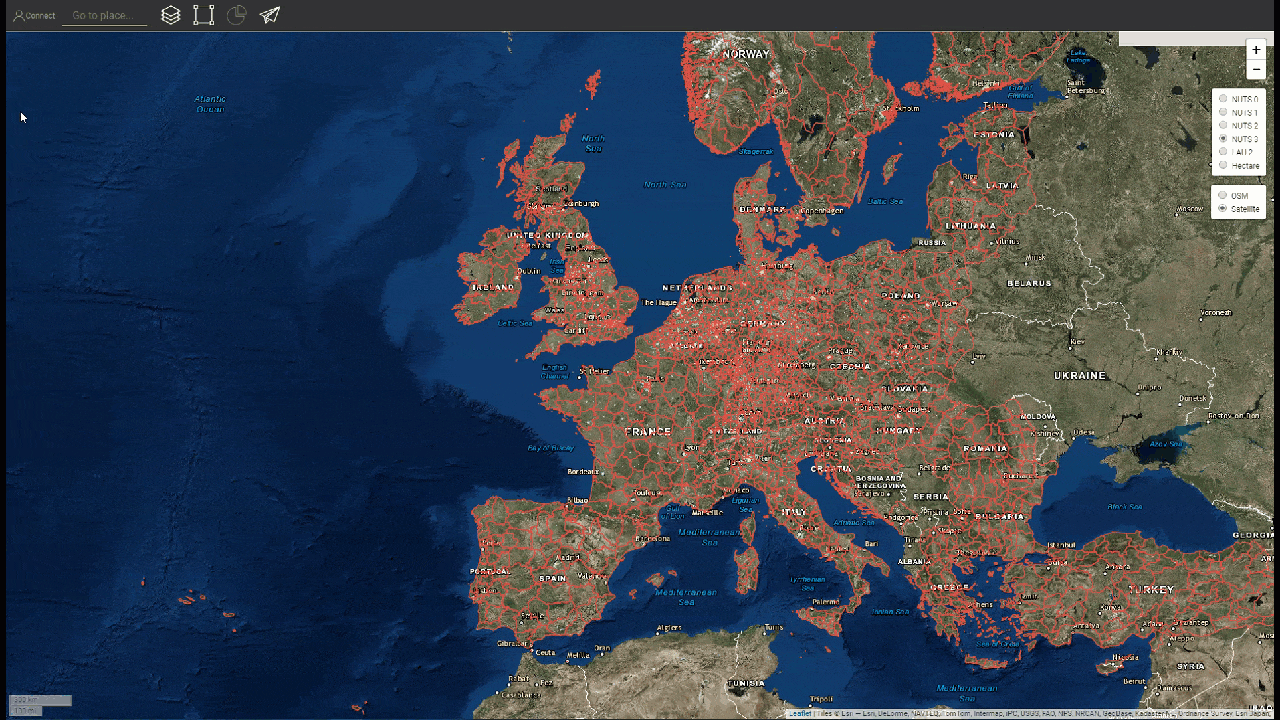
Slika 6 .: Obrazac za oporavak
Možete zumirati određeno područje upisivanjem njegovog naziva (vidi animaciju ispod)

Pritiskom na ovaj gumb lijevo se prikazuje bočna traka s različitim vrstama slojeva.
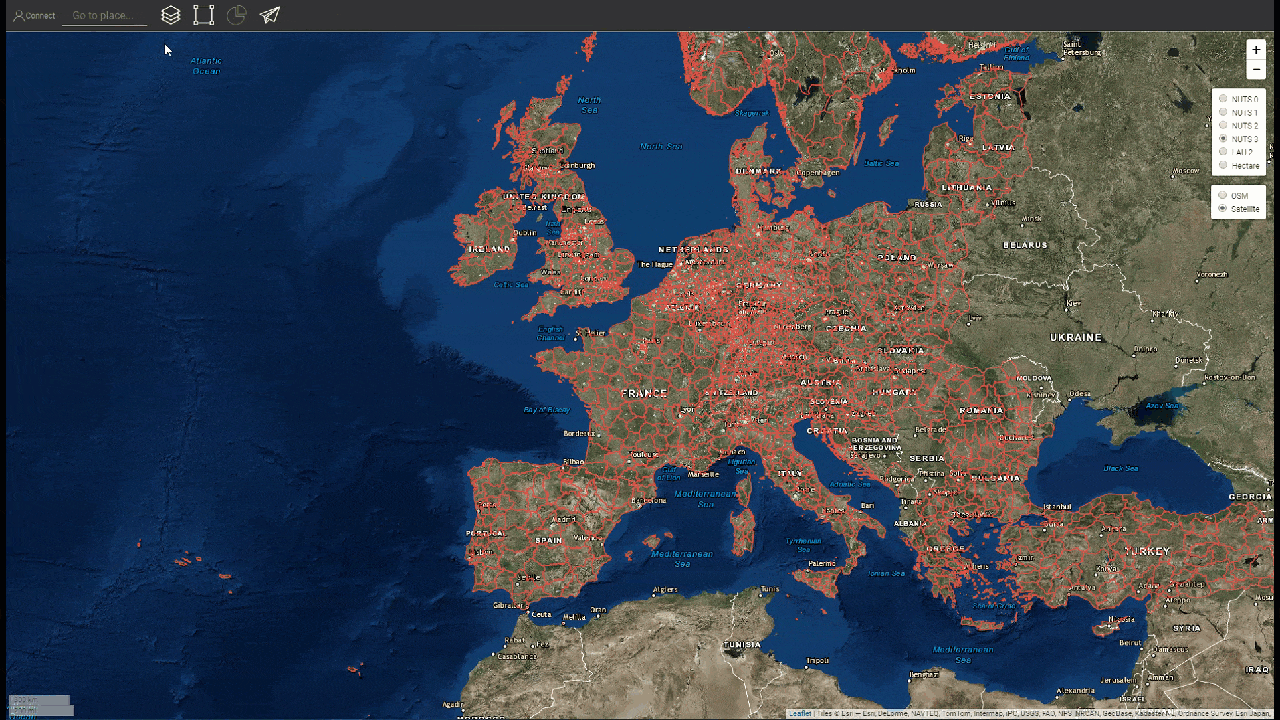
Sljedeći slojevi se mogu pronaći i vizualizirati:
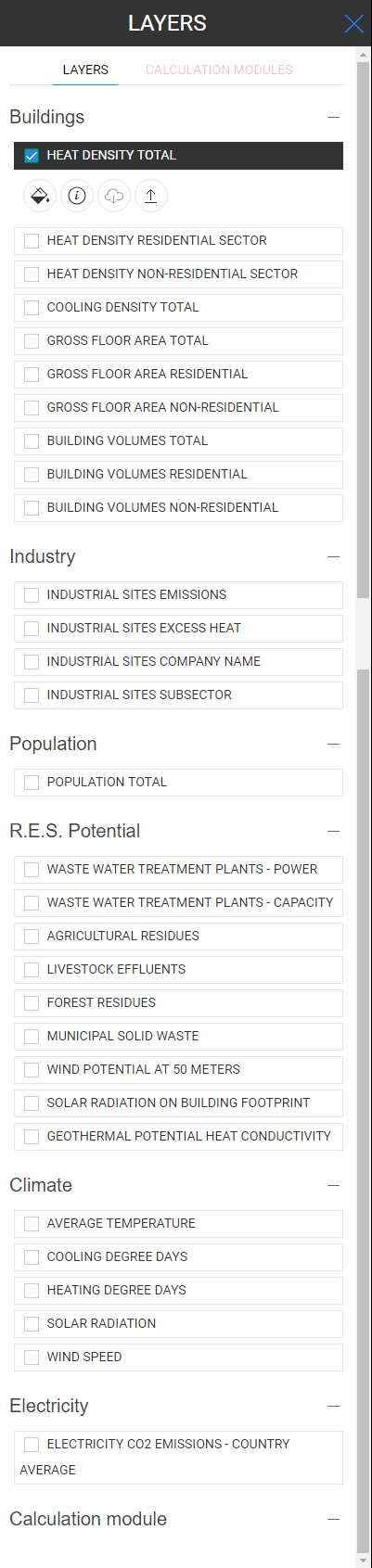
Pritiskom na ovaj gumb alati za odabir pojavit će se na lijevoj strani zaslona

Donja slika prikazuje izgled alata:
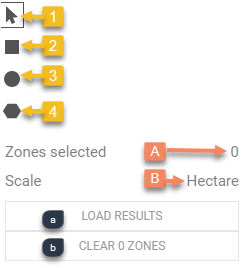
Ovisno o slojevima i regiji koje ste odabrali, rezultati za vašu konfiguraciju prikazuju se na bočnoj traci s desne strane zaslona
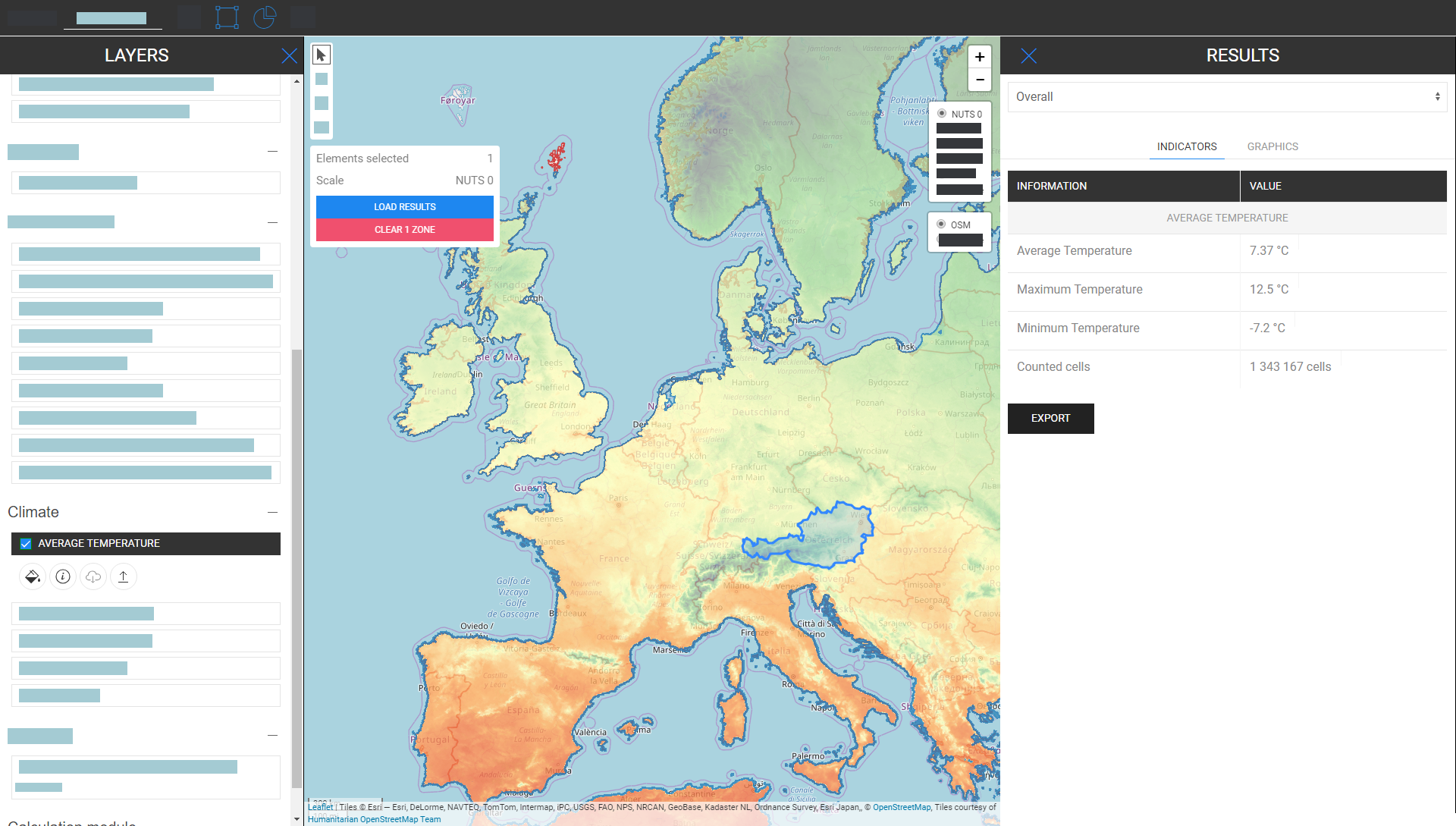
Imate li prijedloga kako poboljšati alat? Jeste li primijetili pogreške? Obavijestite nas! Davanjem povratnih informacija možete nam pomoći da poboljšamo alatni set!
Molimo ispunite donji obrazac :
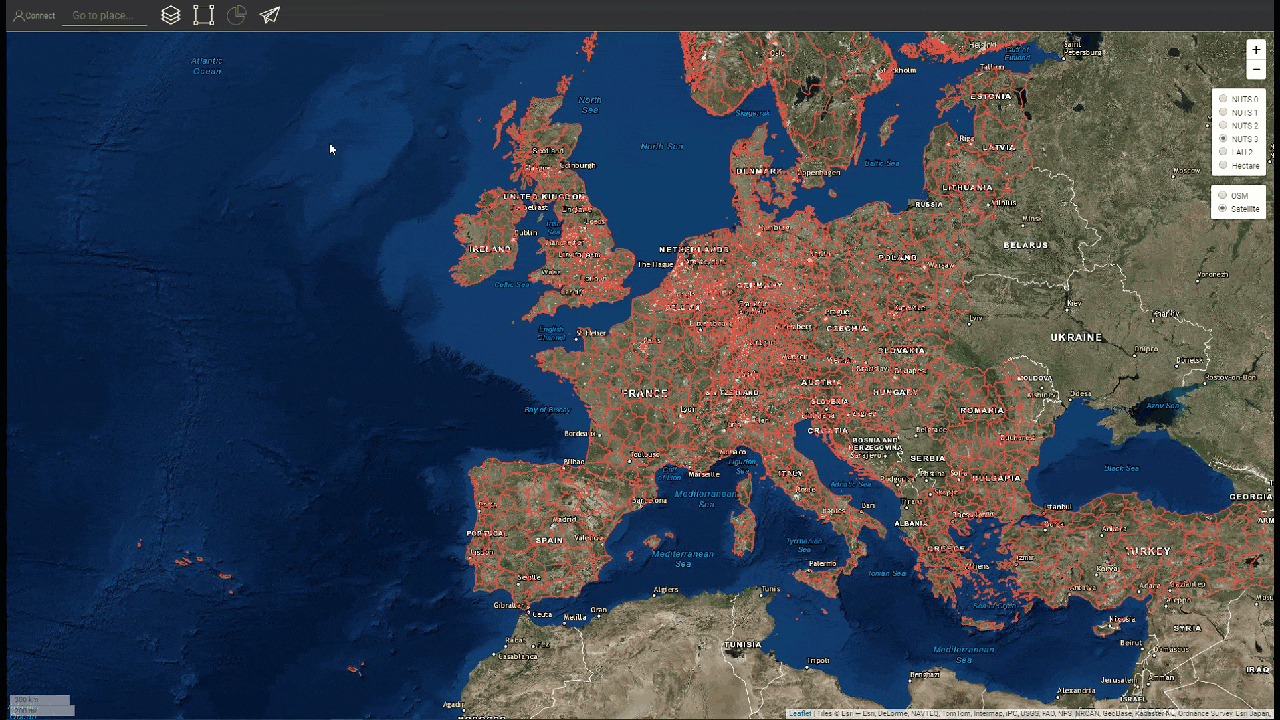
možete birati između sljedećih vrsta:
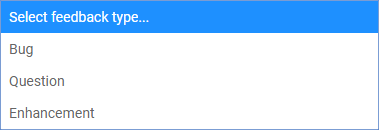
i postavite prioritet:
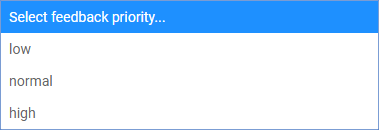
pritiskom na ovaj gumb možete napraviti snimak svog rada (odabrana područja i slojevi, razine zumiranja itd.). Također možete definirati ime i opis snimke.
Ovdje vidite sve svoje snimke s njihovim imenima i opisom. Kad odaberete jedan, učitavaju se odabrani slojevi, područja, razina zumiranja i druga konfiguracija.
Možete odabrati teritorijalnu ljestvicu koju želite analizirati (NUTS regije ili razina hektara) i postaviti pločicu karte
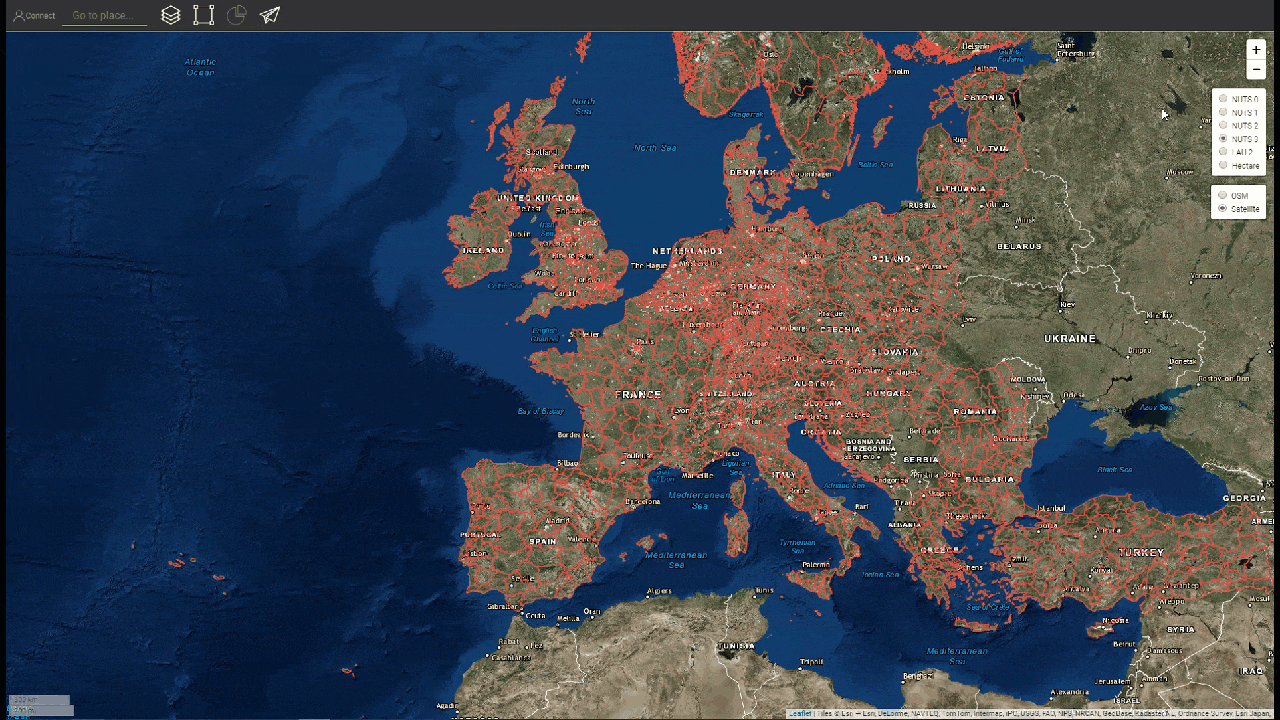
Moguće su sljedeće konfiguracije
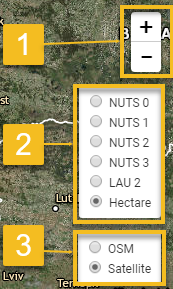
Jeton Hasani, u Hotmaps-Wiki, Uvod u korisničko sučelje (travanj 2019)
Ovu je stranicu napisao Jeton Hasani EEG - TU Wien .
☑ Ovu je stranicu pregledao Mostafa Fallahnejad EEG - TU Wien .
Copyright © 2016-2020: Jeton Hasani
Creative Commons Attribution 4.0 međunarodna licenca
Ovo je djelo licencirano pod Creative Commons CC BY 4.0 međunarodnom licencom.
SPDX-identifikator licence: CC-BY-4.0
Tekst licence: https://spdx.org/licenses/CC-BY-4.0.html
Željeli bismo izraziti našu najdublju zahvalnost projektu Horizon 2020 Hotmaps (Ugovor o dodjeli bespovratnih sredstava broj 723677), koji je osigurao financijska sredstva za provođenje ove istrage.
This page was automatically translated. View in another language:
English (original) Bulgarian* Czech* Danish* German* Greek* Spanish* Estonian* Finnish* French* Irish* Hungarian* Italian* Lithuanian* Latvian* Maltese* Dutch* Polish* Portuguese (Portugal, Brazil)* Romanian* Slovak* Slovenian* Swedish*
* machine translated
Last edited by web, 2020-09-30 11:29:36